Tethering Paket Warnet AXIS - Jika kalian terdampar di artikel ini dari hasil pencarian Google, DuckDuckGo, Bing, atau search engine lainnya, maka hampir bisa dipastikan jika kalian sedang mencari cara sharing antar perangkat.
Sharing yang Umahdroid maksud di sini tentunya adalah membagikan koneksi internet dari satu device ke device lainnya, khususnya untuk kalian yang menggunakan paket Warnet Kuota Internet Unlimited AXIS.
Paket dari operator dengan ciri khas warna ungu ini memiliki 3 varian, yakni Rp 999 untuk 1 jam dan Rp 2.599 untuk 3 jam, dan Rp 4.499 dengan masa aktif 24 jam.
Tidak hanya itu, ada juga varian Limited. Harganya mulai dari Rp 600 untuk 800MB (1 jam), Rp 1.500 untuk 1.5GB (2 jam), Rp 2.350 untuk 3GB (3 jam), serta Rp 3.250 untuk 3GB (6 jam).
Masalahnya yang banyak dihadapi oleh pengguna adalah paket Warnet AXIS tidak bisa hotspot. Kalian hanya bisa menggunakannya di 1 gawai saja.
Jangan kawatir!. Kita bisa mengakalinya dengan mengubah TTL pada sistem operasi (OS) yang kita gunakan. Cara itulah yang akan kita bagikan di artikel kali ini. Tanpa banyak babibubabi, jom kita mulaikan!.
#1 Cara Ganti TTL Linux Untuk Paket Warnet
Kita mulai dari free open source operating system bebasis Linux. Untuk pengguna sistem operasi buatan Microsoft dan Apple bisa skip bagian ini. Sebagai gantinya, langsung saja scroll ke bawah.
Baca juga :
Seperti kebanyakan tutorial Linux, silahkan buka Terminal > jalankan perintah sudo nano /etc/sysctl.conf > terus masukan password kalian.
# Change Default TTL
net.ipv4.ip_default_ttl=65Begitu text editor nano baru akan terbuka > copy - paste teks di atas > kemudian tekan Ctrl+O terus Enter untuk menyimpan > lalu tekan Ctrl+X untuk keluar dari teks editor yang nama lengkapnya adalah GNU nano.
Dan tentu saja, kalian juga bisa bebas mengganti nano dengan text editor kesayangan kalian, seperti Vim misalnya.
Langkah tersebut akan otomatis mengubah TTL default Linux dari yang tadinya 64 menjadi 65 (bisa juga diubah jadi 60). Untuk mengembalikan ke kondisi semula, ulangi langkah di atas, lalu hapus baris yang sebelumnya ditambahkan.
#2 Cara Ganti TTL Windows Untuk Paket Warnet
Kita akan mengubah TTL default Windows dari 128 menjad 65. Silahkan jalankan Notepad > copy - paste script TTL Changer buatan AzimsTech di bawah > kemudian simpan dengan nama TTL-Changer.bat
Oh ya penting untuk kita sampaikan, kita tidak menggunakan smartphone. Perangkat yang kita pakai adalah modem WiFi Telkomsel Orbit.
@echo off
title TTL Changer 1.4 - AzimsTech
color 1f
:: Check if it running as administator. If not, then prompt an administator request
if not "%1"=="am_admin" (
TIMEOUT 2 > NUL
@ECHO :: Requesting administator access...
powershell -Command "Start-Process -Verb RunAs -FilePath '%0' -ArgumentList 'am_admin'"
exit /b
)
:MENU
CLS
:: Get current TTL value from localhost
for /f "tokens=6" %%i in ('ping -n 1 127.0.0.1^|find "TTL"') do set ttl="%%i"
:: Change background color to red if TTL=128 else, green.
if %ttl% == "TTL=128" ( color 4F ) else ( color A0 )
::: _____ _____ _ ___ _ _ _ _ _ ___ ___ ___
::: |_ _|_ _| | ___ / __| || | /_\ | \| |/ __| __| _ \
::: | | | | | |_|___| (__| __ |/ _ \| .` | (_ | _|| /
::: |_| |_| |____| \___|_||_/_/ \_\_|\_|\___|___|_|_\
:: Display ASCII art
for /f "delims=: tokens=*" %%A in ('findstr /b ::: "%~f0"') do @echo(%%A
:: Display current TTL value
echo --------------------------------------------------------------
echo Current %ttl%
echo --------------------------------------------------------------
echo.
echo [1] 65 (bypass)
echo [2] 128 (default)
echo [3] Exit
echo.
:: Get user input
CHOICE /C:123
echo.
if errorlevel 1 set M=1
if errorlevel 2 set M=2
if errorlevel 3 set M=3
if %M%==1 goto BYPASS
if %M%==2 goto DEFAULT
if %M%==3 goto EOF
exit /b
:: TTL set to 65 (bypass) & back to menu
:BYPASS
netsh int ipv4 set glob defaultcurhoplimit=65 >NUL
netsh int ipv6 set glob defaultcurhoplimit=65 >NUL
:: prefer ipv4 over ipv6 https://docs.microsoft.com/en-us/troubleshoot/windows-server/networking/configure-ipv6-in-windows
reg add "HKEY_LOCAL_MACHINE\SYSTEM\CurrentControlSet\Services\Tcpip6\Parameters" /v DisabledComponents /t REG_DWORD /d 32 /f
echo.
echo Restart now for best results.
timeout 2 >NUL
goto MENU
:: TTL set to 128 (default value) & back to menu
:DEFAULT
netsh int ipv4 set glob defaultcurhoplimit=128 >NUL
netsh int ipv6 set glob defaultcurhoplimit=128 >NUL
:: revert prefer ipv4 over ipv6 https://docs.microsoft.com/en-us/troubleshoot/windows-server/networking/configure-ipv6-in-windows
reg delete "HKEY_LOCAL_MACHINE\SYSTEM\CurrentControlSet\Services\Tcpip6\Parameters" /v DisabledComponents /f
echo.
echo Restart now for best results.
timeout 2 >NUL
goto MENUIngat, extension file-nya .bat bukan .txt. Jika masih ekstensi berkasnya .txt, silahkan rename file-nya jadi .bat agar bisa dieksekusi. Jika sudah benar, waktunya kita menjalankan script-nya.
Klik kanan pada TTL-Changer.bat > pilih menu Run as administrator > klik tombol Yes pada pop-up jendela UAC untuk melanjutkan.
Aksi tersebut akan membuka Command Prompt (CMD). Yang perlu kita lakukan selanjutnya dalah ketik angka 1. Jika kalian melihat pesan the operation completed successfully berarti berhasil. Restart PC untuk hasil lebih optimal.
#3 Cara Ganti TTL macOS Untuk Paket Warnet
Sama seperti halnya sistem operasi bebas terbuka dengan maskot pinguin (Debian, Ubuntu, Linux Mint, Elementary, Pop!_OS, Zorin, Fedora, dan seterusnya), default TTL pada macOS juga 64.
Baca juga :
Untuk mengubah nilainya menjadi 65, silahkankan buka jendela Terminal > kemudian jalankan dua baris perintah di bawah berikut :
sudo sysctl net.inet.ip.ttl=65
sudo sysctl net.inet6.ip6.hlim=65Sebagai informasi tambahan saja, command pada baris pertama diperuntukkan untuk ipv4 sedangkan baris kedua diperuntukkan untuk ipv6. Mengeksekusi baris pertama saja seharusnya sudah cukup.
Oh ya perlu kita sampaikan juga, setting tersebut akan otomatis reset saat reboot. Artinya, kalian harus menjalankan perintah tadi setiap kali booting.
Jika ingin permanen, kalian bisa mengedit /etc/sysctl.conf lalu menambahkan value-nya di konfigurasi itu. Tentunya setelah men-disable terlebih dahulu System Integrity Protection (SIP).
Itulah cara tethering paket Warnet AXIS. Jika kalian tahu cara beli paket Warnet AXIS tanpa aplikasi silahkan share lewat komentar. Salam!.


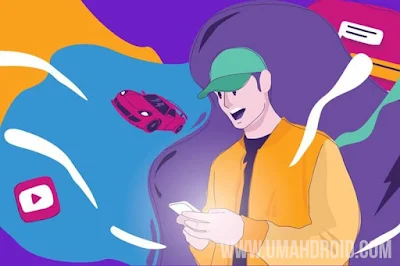
10 komentar
Pada saat sharing koneksi, paket pada device yang yang dapat koneksi dari tethering akan di-drop karena nilai TTL pada paket header 0. Saat nilai TTL pada (semisal) PC kita ubah, hops-nya jadi tidak bisa dilihat. Akhirnya, PC yang kita letakkan "di belakang" HP tetap dapat mengakses internet karena tidak terdeteksi.
Kurang lebihnya begitu. Kalo ada salah, ya maaf, kita bukan ahli jaringan :D Dan jika itu terjadi, siapapun bisa membalas komentar ini supaya bisa dibetulkan. Sekian, terimakasih. Hehehe
Kalo Linux sama macOS tinggal ulangi langkah yang sama terus hapus atau kasih tanda # aja di awal baris yang udah ditambahkan
Kalo Windows lebih simpel. Jalanin lagi scriptnya, tapi pilih 128 (default). Udah gitu aja